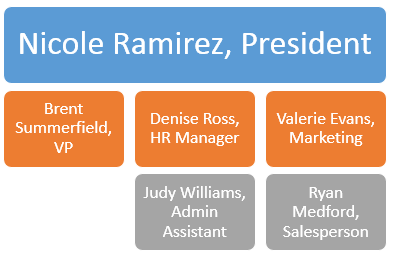Customizing SmartArt
SmartArt डालने के बाद, ऐसी कई चीजें हैं जिन्हें आप अपने या परिस्थिति के हिसाब से बदलना चाहते हैं। जब भी आप SmartArt graphic चुनते हैं, तो आपको रिबन के दाईं ओर Design और Format Tab दिखाई देंगे। वहां से SmartArt graphic की Style और Layout को आसानी से edit किया जा सकता हैं|
ऍम एस वर्ड 2013 में स्मार्ट आर्ट ग्राफ़िक्स को कस्टमाइज कैसे करें
(How to Customize SmartArt graphics)
- MS Word हमारे लिए SmartArt उपयोग करने के लिए विभिन्न प्रकार की color schemes प्रदान करता है। color बदलने के लिए, बस SmartArt का चयन करें, Change Colors command पर click करें, और ड्रॉप-डाउन मेनू से वांछित color चुनें।
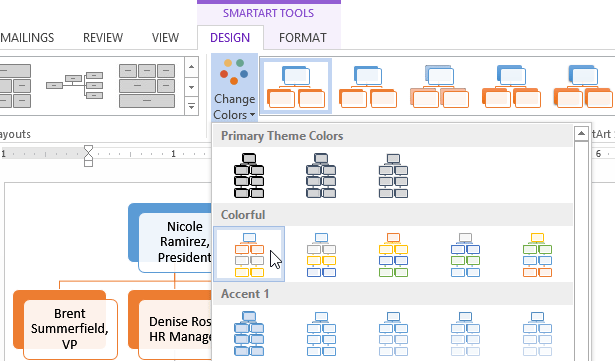
- Color schemes, Theme Colors का उपयोग करते हैं, इसलिए आप किस थीम का उपयोग कर रहे हैं उसके आधार पर यह अलग-अलग होंगे।

- MS Word में कई अलग-अलग SmartArt Styles भी शामिल हैं, जो आपको अपने SmartArt के स्वरूप और अनुभव को आसानी से बदलने की अनुमति देती हैं। Style बदलने के लिए, SmartArt Styles group से desired style का चयन करें।
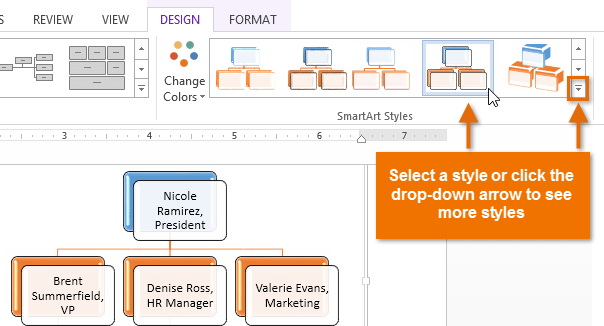
- आप अपने SmartArt में Shape effect भी जोड़ सकते हैं, जैसे beveling और 3D rotation। border पर click करके entire SmartArt graphic का चयन करें, Format Tab का चयन करके, वांछित Shape effects का चयन करें। आप इसे अलग-अलग customize करने के लिए किसी व्यक्तिगत Shape पर भी click कर सकते हैं।
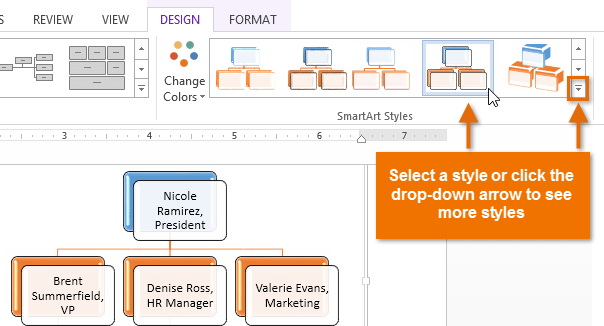
How to Change the SmartArt layout
यदि आपको SmartArt graphic में आपकी जानकारी को व्यवस्थित करने का यह तरीका पसंद नहीं है, तो आप अपने content को बेहतर तरीके से फिट करने के लिए हमेशा अपना Layout बदल सकते हैं।
- SmartArt graphic का चयन करें, फिर Design Tab का चयन करें।

- इसके बाद layout group में से More ड्रॉप-डाउन तीर पर click करें।
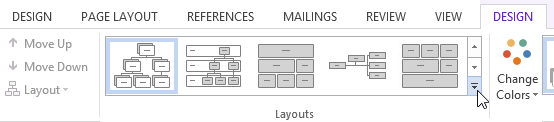
- वांछित Layout का चयन करें, या और अधिक options देखने के लिए More Layout…. पर click करें|

- चयनित layout आपको दिखाई देने लगेगा|